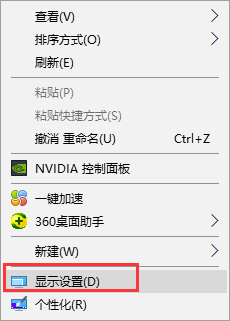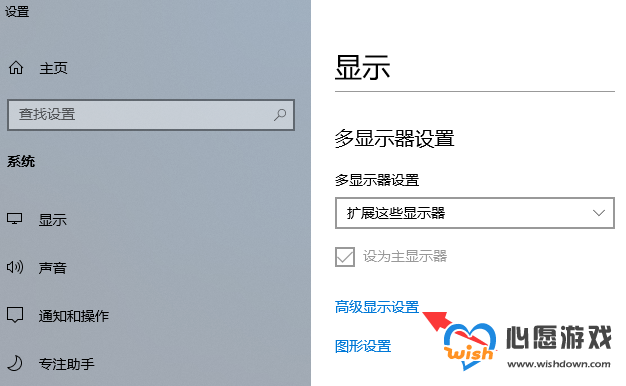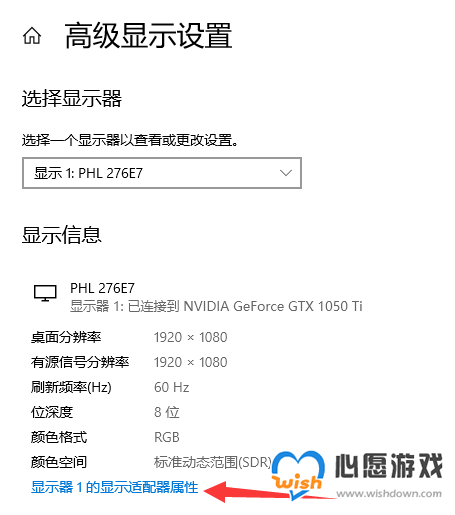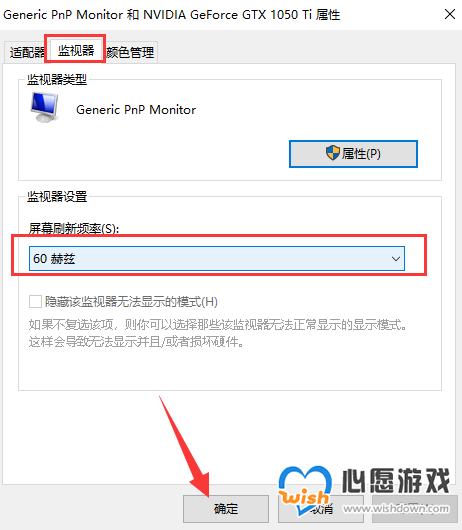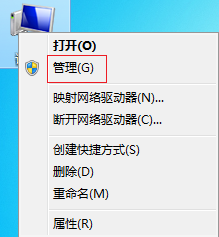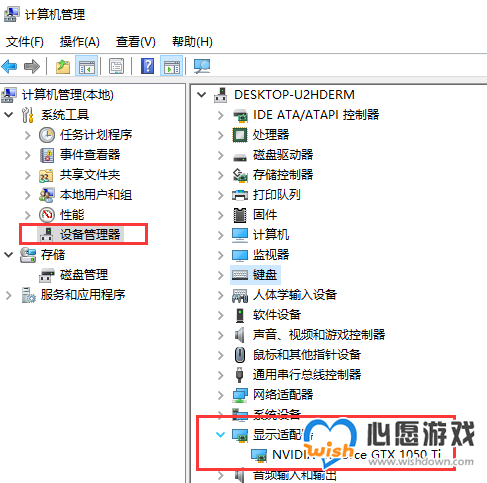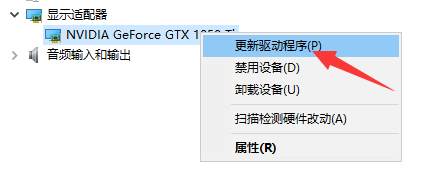显示器黑屏一闪一闪解决教程
时间:2023-09-15 | 作者: | 阅读:1【电脑显示器黑屏但灯亮常见问题】
显示器黑屏一闪一闪的怎么回事:
设置问题:
一、检查显示刷新率设置是否正确
1、右击桌面空白处,选择显示设置
2、打开显示界面,下拉,点击高级显示设置
3、点击高级显示设置下的显示适配器属性
4、选择监视器选项卡,从中可以看到显示器的刷新频率设置为“60” ,这正是造成显示器屏幕不断抖动的原因。将新频率设置为“75”以上,再点击确定,有的只有60HZ,就选择默认的即可
二、检查显卡驱动程序是否正确
1、有时我们进入电脑的显示器刷新频率时,却发现没有刷新频率可供选择,这就是由于前显卡的驱动程序不正确或太旧造成的。右击计算机,选择管理
2、选择设备管理器,右侧找到显示适配器将其打开
3、右击选择更新显卡驱动即可
硬件问题:
1、显示器问题接口松动
解决方法:
你把显示器接主机箱后面的接口拆下来并清理干净,再接好了试试,注意不要把接口接反了。
如果接触没问题还不行,最好换一台显示器试试,以便确定是否显示器有问题。
2、内存条接触差
解决方法:
如果内存条有故障,一般都会有嘟嘟长短报警声,如果有报警声的话,你打开机箱把内存条拿出来用无水酒精或橡皮擦干净,重新插拔一次或者换个插槽试试,注意不要把内存条插反了。
3、显卡接触差
解决方法:
你把显卡拆下来并清理干净,再接好了试试。如果接触没问题,最好问人借一个换一个显卡试试,以便确定是否是显卡问题。
来源:https://www.somode.com/course/7419.html
免责声明:文中图文均来自网络,如有侵权请联系删除,心愿游戏发布此文仅为传递信息,不代表心愿游戏认同其观点或证实其描述。
相关文章
更多-

- OLED显示器全球霸主易位!华硕超越三星登顶
- 时间:2025-12-14
-

- 全球首款RGB-MiniLED显示器来了:背光进入彩色时代
- 时间:2025-12-10
-

- 全球最高刷新率!冠捷发布首款双模1000Hz显示器
- 时间:2025-12-09
-

- 机械师新款27寸显示器首发999元:2K 260Hz屏 硬件低蓝光
- 时间:2025-11-28
-

- HKC推出新款24.5寸显示器:2K 275Hz屏仅1099元
- 时间:2025-11-27
-

- 明基推出新款32寸显示器:4K 60Hz、支持Siri语音唤醒
- 时间:2025-11-24
-

- 索尼推出PS5显示器:自带手柄充电挂钩 支持240Hz
- 时间:2025-11-12
-

- AOC新款27寸双模显示器首发1799元:4K 144Hz/FHD 288Hz任意切换
- 时间:2025-11-12
精选合集
更多大家都在玩
大家都在看
更多-
- HKC 星际 G7 27 英寸 2K 235Hz FastIPS 显示器上市 售价 849 元
- 时间:2025-12-24
-

- 有随便的网名男生霸气(精选100个)
- 时间:2025-12-24
-
- 战长沙第31集剧情介绍
- 时间:2025-12-24
-

- 忘川风华录奢香阵容搭配攻略
- 时间:2025-12-24
-

- 魔兽王子锤的掉落在哪里有什么
- 时间:2025-12-24
-
- Rat Quest限时免费领取 高难度平台跳跃游戏喜加一
- 时间:2025-12-24
-
- 战长沙第30集剧情介绍
- 时间:2025-12-24
-

- 黄男生英文名网名怎么取(精选100个)
- 时间:2025-12-24